| 1 |
 |
[スタート]をクリックし、「コントロールパネル」をクリックします。
「コントロールパネル」画面が表示されます。
|
| 2 |
 |
「ネットワークとインターネット接続」をクリックします。
「ネットワークとインターネット接続」が見つからないときは、「コントロールパネル」欄の「カテゴリの表示に切り替える」をクリックして表示させてください。
|
| 3 |
 |
「ネットワーク接続」をクリックします。
「ネットワーク接続」画面が表示されます。
|
| 4 |
 |
接続できない接続名をクリックし、「この接続を修復する」をクリックします。
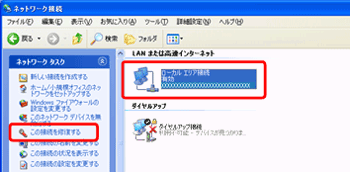
|
| 5 |
 |
下記の画面が表示されたら、[OK]をクリックして画面を閉じます。

|
| 6 |
 |
画面右上の をクリックして開いている画面を順に閉じます。 をクリックして開いている画面を順に閉じます。
|